
LG ULTRA HD 4K MONITOR 27UD58
2016年7月に発売された安価な4K(3840×2160)解像度のモニターです。
自宅で仕事をすることも多いのですが、24インチでエクセルの表とにらめっこしていると目が痛くなります。
字を大きくすると表データの一覧性を犠牲にしてしまいますし・・・。
決算作業も近いし1920×1080より大きな、24インチより大きなモニターが欲しいぞ!
ということで仕事も途中にモニタを買いに行くことに。もちろん休日でのお話です。(^^)
4Kは初期投資が高額になる、スケーリングの問題、大きなモニタサイズでないと字が見えないなど賛否がありますが、それもら含めてどうなのでしょう。
ちなみにLG 27UD58は税込み5万円未満で購入しました。(^^)
早速設置してみました

左がLG ULTRA HD 4K MONITOR 27UD58。右がMITSUBISHI Diamondcrysta RDT233WLM。
27インチワイドと24インチワイドを並べていることになります。
RDT233WLMはメインPCの拡張デスクトップとして使ったり、サブPC用のメインとして使います。
これまでRDT233WLMの位置にあったGATEWAYの24インチモニタは故障時のスペアとして押し入れにスタンバイです。(^^;
DTM機器の配置も変えなければなりませんでしたが、配線の長さが足りない等がなかったのは幸いでした。
LG 27UD58とRDT233WLM仕様比較
| LG 27UD58 | RDT233WLM | |
|---|---|---|
| 画面サイズ | 27インチ | 23.3型 |
| アスペクト比 | 16:9 | 16:9 |
| パネル・タイプ | AH-IPS | TN |
| 表面処理 | ノングレア | ノングレア |
| 有効表示領域 | 597×336 | 509.2×286.4 |
| 解像度 | 3840×2160 | 1920×1080 |
| 画素ピッチ | 0.1554mm | 0.265mm |
| 表示色 | 約10億7,000万色 | 約1677万色 |
| 視野角(水平/垂直) | 178°/178° | 170°/160° |
| 輝度 | 250cd/㎡ | 250cd/m² |
| コントラスト比 | 最大5,000,000:1 (通常1,000:1) | 8000:1(CRO非動作時1000:1) |
| 応答時間(ms) | 5ms (GTG) | 5ms |
| 水平走査周波数 | 30-135kHz | 31.5~82.3kHz |
| 垂直走査周波数 | 56-61Hz(FreeSync : 40-60Hz) | 56~75Hz |
| スピーカー | 無 | 1W+1W(ステレオ) |
| 信号入力コネクター | HDMI2.0×2、DisplayPort×1 | DVI-D(HDCP対応)×1、HDMI1.4×1、D-SUB15 |
| 消費電力 | 29.5W(最大37W) | 19.5W(標準35W) |
| 寸法 | 633×464×202(スタンド付き)、633×376×61(スタンドなし) | 546×450×230(スタンド付き)、546×338×61(スタンドなし) |
| 重量(スタンド含む) | 5.6kg | 4.3kg |
偶然にもモニタの上辺の位置は粗揃いとなりました。(^^)
4KはFull HDの4倍の情報量
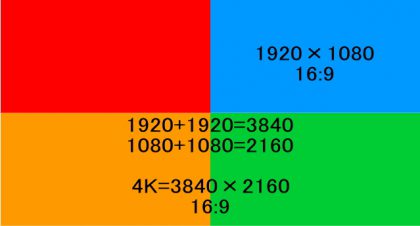
同じ有効領域のモニタでFull HDと4Kを比較すると4Kでは1/4の文字の大きさに。
そういう意味では24インチの4Kモニタは使いどころが難しいです。
表示色と解像度の面では有利なので、スケーリングを利用して綺麗なモニタとしては利用できそうですが。
旧世代PCやノートPCは要確認
私のメインPCはHaswell INTEL i7 4770K、ASUS Z-87M-PLUSの組み合わせです。
CPUに内蔵されるグラフィックスは Intel HD Graphics 4600。DP インターフェイス経由では3840×2160@60Hzの出力が可能であり、HDMI1.4インターフェイス経由では最大4096×2304@24Hzの出力が可能です。
ただし、マザーボード ASUS Z-87M-PLUS は4K Ultra HD に対応してはいるものの、HDMIは2.0に対応したものではありませんし、ディスプレイポートを有している訳でもありません。
ASUS Z-87M-PLUSと4KモニタをHDMI接続すると4096×2160@24Hzが最大となります。
60Hzでは2560×1600が最大解像度となります。
旧世代のPCで3840×2160@60Hzを利用したい場合は別途グラフィックボードを増設することになりますが、1.5万円前後のものでないと3840×2160@60Hzで出力できるポートが無いようでした。
グラフィックチップの仕様では可能とあっても製品としてインターフェイスを有していない場合もあるのでチョットややこしい。(^^;
結局、私の場合は4K表示させたければ3840×2160@24Hz、60Hzで使いたければ2560×1600が最大です。
スケーリングで文字を大きく・・・でも!?
Macの場合は良いんです。
ところがWindowsはスケーリングに対して昔から適当というか、あまり本気でないらしい。
そんなことから昔はグラフィック等のマルティメディアはMac、事務機はWindowsと言われる所以なのかと。

3840×2160でスケーリング150%(推奨)状態のデスクトップです。
これをスケーリング0%にすると

27インチでも文字は見えない・・・・。(^^;
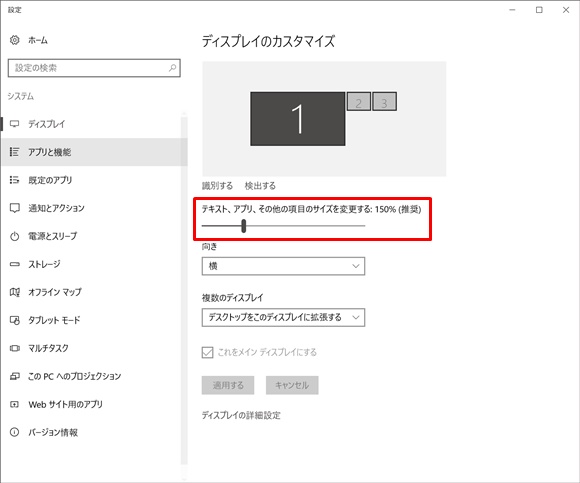
150%が推奨な訳です。(^^)
じゃあ、スケーリング150%で良いよ・・・でも・・・・。
解像度とスケーリングの組み合わせや使用するソフトによって文字がボヤけます。
これがWindowsの悪いところ。
Windows XP以前はDPI値は96dpiであると仮定して作られており、Windows XPで96dpi(100%)と120dpi(120%)の2つの値とスタムDPI設定が出来るようになりました。
しかし、ソフトの作り方によっては、ボタンなどのオブジェクトが小さすぎる、文字がはみ出しいる等の問題が発生していました。
これはソフト側が固定DPI値を仮定して作られており、ユーザーがDPIの設定を変更している場合に多かった現象です。800×600の時代にはあまり問題となりませんでしたが、高解像度化が進むにつれ「Windowsはなぁ~」となっていきます。(^^;
しかもこの問題はWindows8.0でも過去のOSとの互換性を保つためにXPモードで使用できるDPI設定が残されていました。
Windows8.1からXP互換のDPI設定は無くなったようですが、Windows10でもやはりと言うか解像度とスケーリングの組み合わせや使用するソフトによっては文字がボヤけます。(-_-)zzz
スケーリング200%にすると1ドットを4ドットで表示するのでフォントがギザギザになって、ボヤけたような滲んだような、ハッキリしない文字表示に。
しかもソフト、アプリによって綺麗に表示されるものもあれば、ハッキリしない文字であったり。
Windows10の標準機能に関する設定を行うところやアプリでもハッキリしない文字になることがあるので、他社製のソフトやアプリが悪い訳ではありません。
DPIの次はフォントかいな。(^^;
Windowsはやっぱり今でもこの辺りが本気でないというかいい加減なのです。
しかし、どの程度まで文字の大きさが見えるか、文字のボヤケが許せるかは使う人の主観によるものなので、「解像度とスケーリングの組み合わせで、丁度良いところを探して使う」が正解なのでしょう。

私はとりあえず、3840×2160でスケーリング150%(推奨)で使用しています。
しかし、文字の見え方は高解像度のせいか、画素ピッチが小さくなったせいか、それとも表示色が約1677万色から約10億7,000万色に増えたせいか、バチっと決まっている文字はかなり綺麗に見えます。(^^)
リフレッシュレート 24Hz
私のCPUとマザーボードの組み合わせでは、3840×2160の解像度でのリフレッシュレートの上限は24Hzです。
1秒間に画面をリフレッシュする回数が24回。
通常は60HZです。動画でも1秒間に60回(60FPS)更新されれば滑らかに見えます。
ゲーム用途では更に必要といったところでしょうか。
リフレッシュレートが低いと画面がチラつくように見えたり、マウスの軌跡が飛び飛びに見えたりします。
画面のチラつきはブラウジングやエクセルやワード、簡単な写真の編集では気になりません。
マウスの軌跡は飛びます。1秒間に24回ですから。(^^)
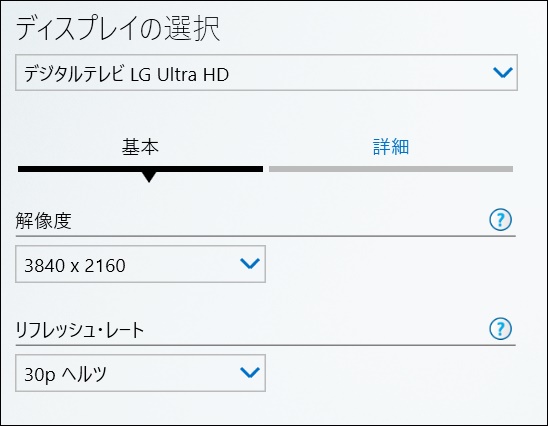
ところが、インテル HD グラフィックス・コントロール・パネルの設定をみてみると、3840×2160で30pHzで同期できる設定が。
これを選択し「適用」をクリックしても画面が乱れることはないので、30Hzで同期されているのでしょう。
結局のところは3840×2160@30pHz、スケーリング150%(推奨)で使用しています。
マウスでもう一点
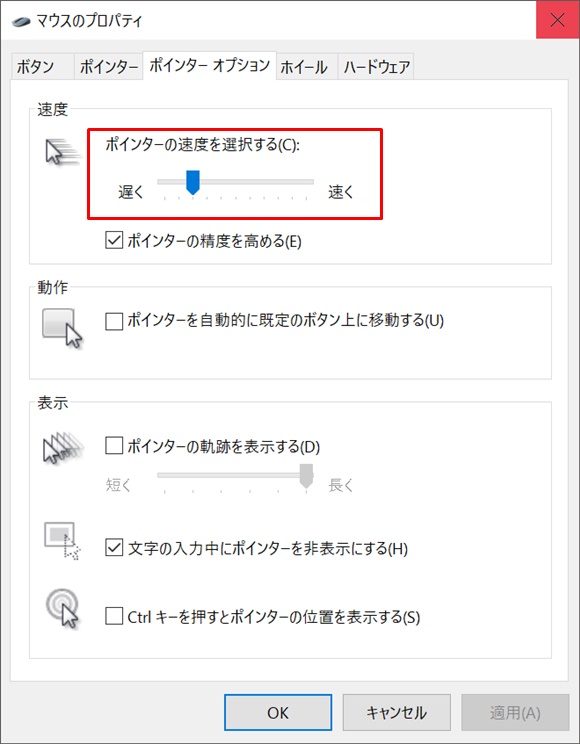
3840×2160という高解像度のモニタにしたので、マウスの横移動が大変になりました。(^^;
これまでと同じ手首の動きやマウスの移動距離で画面を移動しようとする場合は、マウスのプロパティでポインターの速度を少し速くするか、マウスで分解能(カウント/インチ)の切り替えが出来る場合は、これと併せて最適な組み合わせを見つけましょう。
先のリフレッシュレートの件と併せて自分にあった設定にすれば、かなり主観的ではありますが、気にならない組み合わせとなる場合があるかもです。
けっしてゲームには向きませんが、ワードやエクセル、写真の編集など、更新頻度が低くても気にならない用途が主なら、あとはマウスの軌跡が気になるかならないか。(^^;
DTM/DAWではどんな感じ?
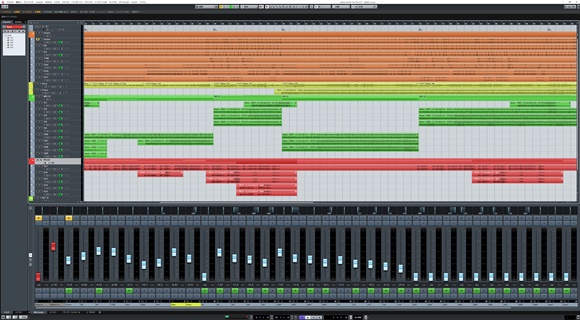
CUBASE PRO9 3840×2160@でスケーリング0%
ミキサーのフェーダーは横に36トラック分。
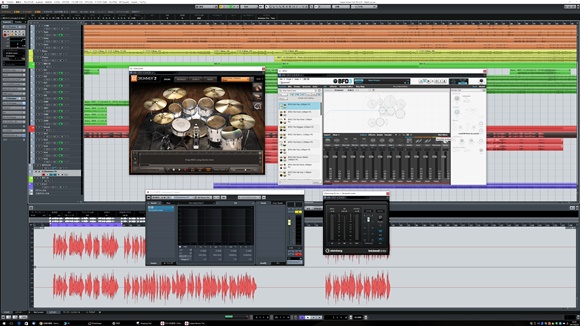
EZ DRUMMER2が、あの大きなGUIのBFD3が、チャンネルストリップが、標準的なプラグインの大きさがこんな感じに。
プラグインを選ぼうにもかなり画面に近づかないと文字が見えません。(^^;
スケーリング150%(推奨)では1920×1080の時とあまり変わらない印象だけども、文字が汚い。”(-“”-)”
文字が汚い・・・・・。
仕事と趣味が両立できる組み合わせを模索します・・・・。
今日はとりあえず、ここまで。(^^;


